在Word中设置每页行数和每行字数的方法 如何在word中设置每页行数和每行字数
word教程
2022-04-28 11:15:41
在Word中设置每页行数和每行字数的具体方法如下所述:
第1步,依次单击“文件”→“页面设置”菜单命令,打开“页面设置”对话框。按照设置页边距、纸型和纸张方向。
第2步,切换到“文档网格”选项卡,选中“指定行和字符网格”单选框,设置字符数和行数,并单击“确定”按钮即可。
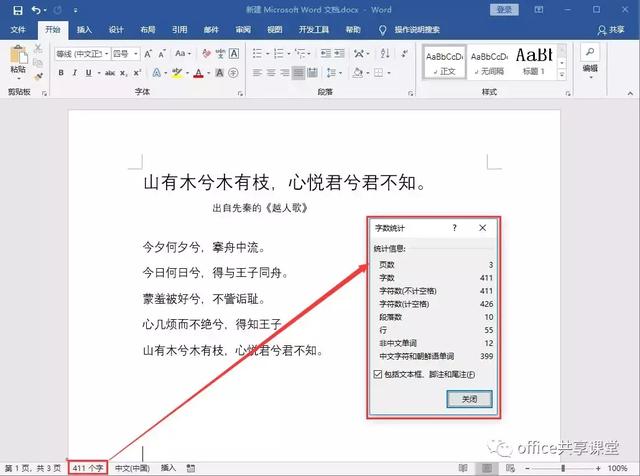
Word中每页实际容纳的行数与设置的纸张大小是有关系的。比如A4的纸张,每页最多可设定48行,而不是无限量的随意设置多少行。
不过,可以换一种思路设定行数,即通过设置一个无边框的表格,然后设定行数,最后将文字置于表格中。
标签:
上一篇:
如何删除Word文档格式 Word文档格式如何删除
下一篇:
word 2016文档如何添加水印
相关文章
-
无相关信息

